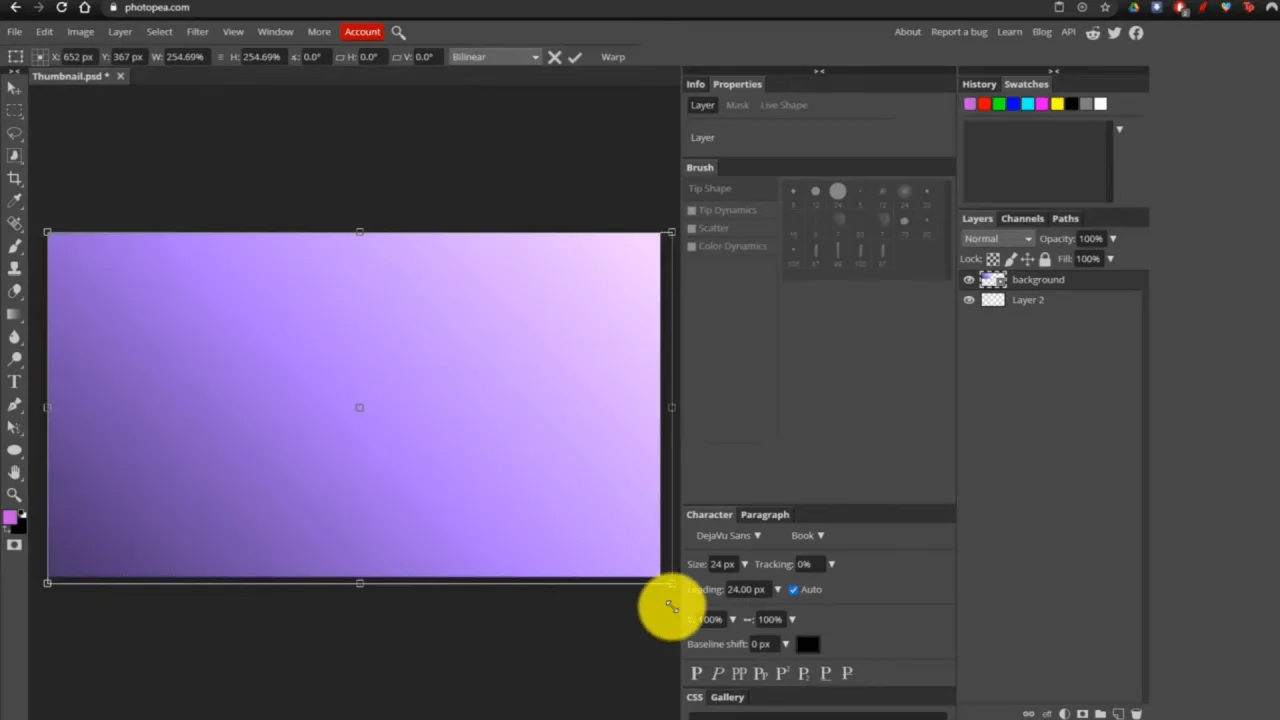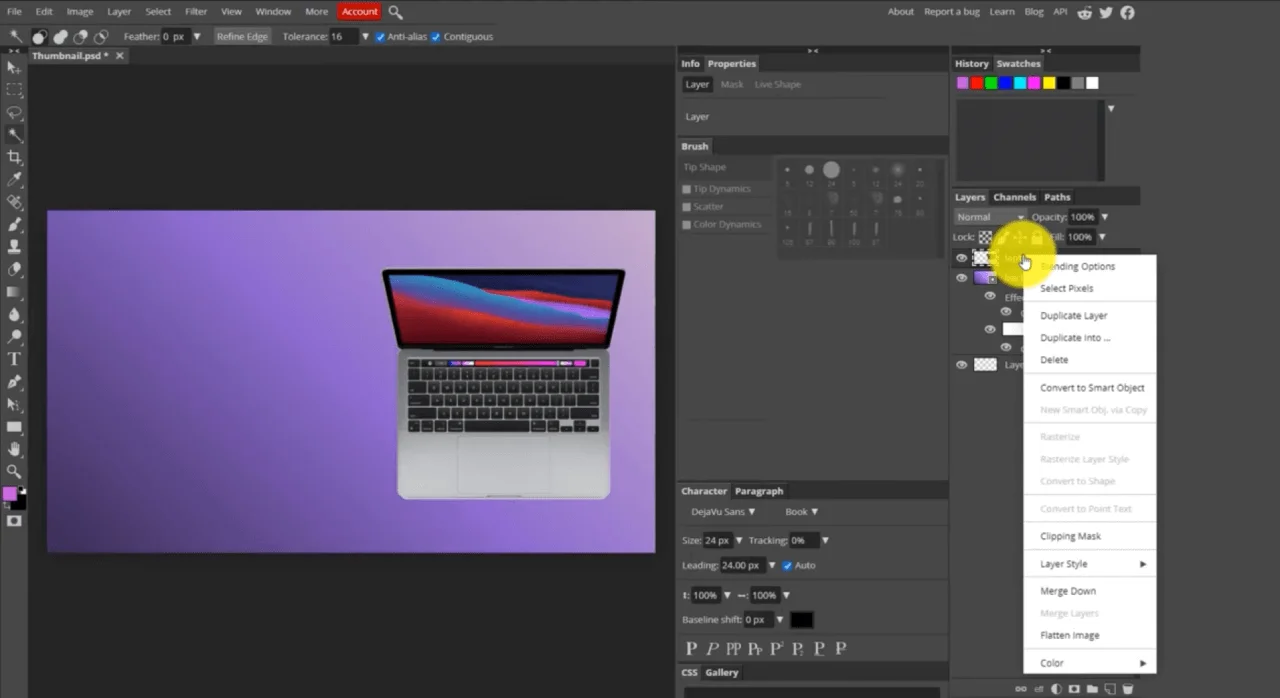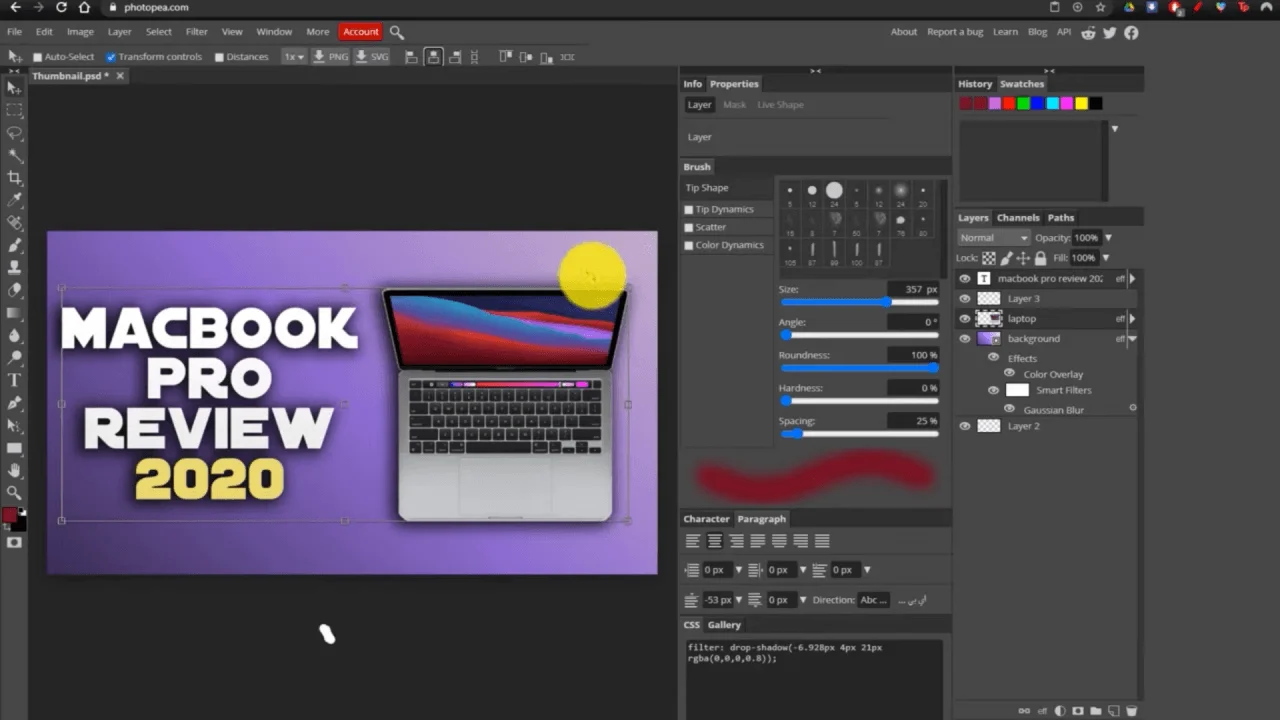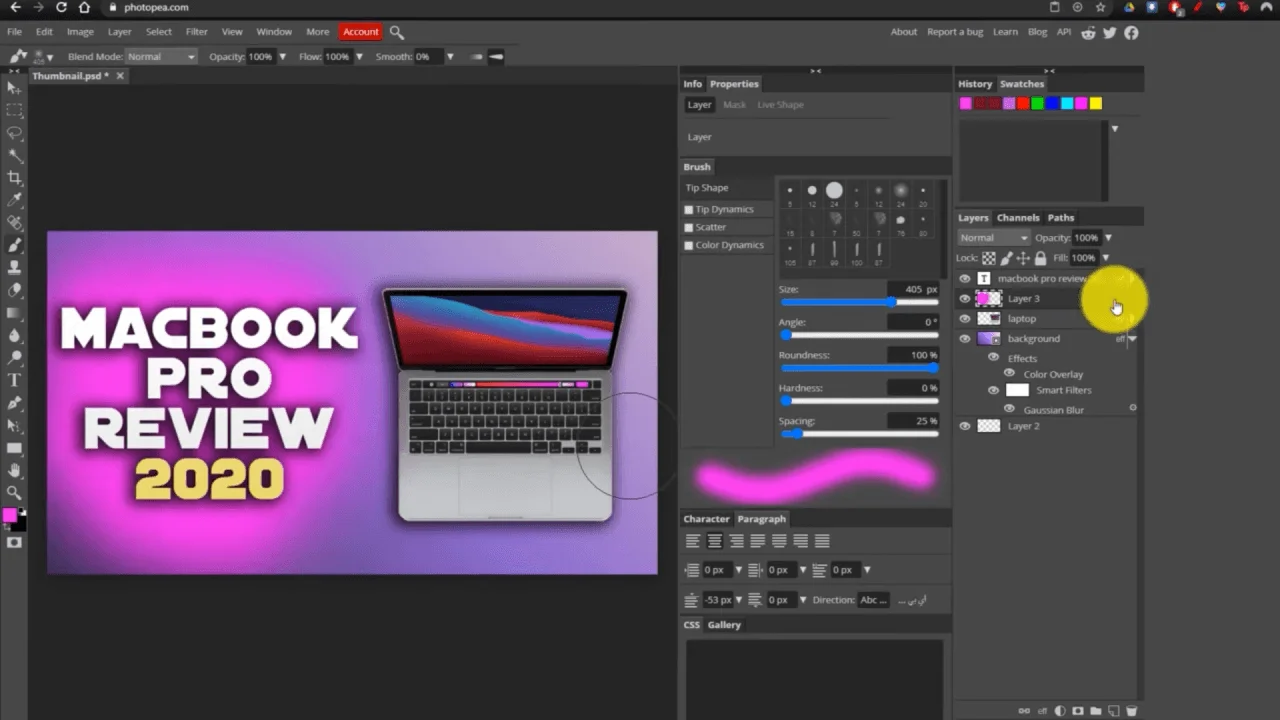এখানে উদাহরণ দেওয়া হল, আপনি যদি একটি ইউটিউব থাম্বনেইল তৈরি করতে চান। ধাপে ধাপে প্রক্রিয়া কীভাবে সম্পাদনা করবেন। সুতরাং শুরু করি…
- প্রথমে, একটি নতুন প্রকল্পে যান, সমস্ত মাত্রা নির্বাচন করুন এবং তারপর তৈরি করুন ক্লিক করুন। ব্যাকগ্রাউন্ড ইমেজ যোগ করার জন্য, আমাদের প্রথমে ফাইলে যেতে হবে এবং ওপেন এন্ড প্লেসে ক্লিক করার পর, ইমেজটি স্থাপন হয়ে গেলে, চেকমার্কে ক্লিক করুন এবং ছবিটি ঠিক করুন। এখন ইমেজ ক্রপ করার জন্য, শুধু ক্রপ এ ক্লিক করুন এবং আপনার প্রয়োজন অনুযায়ী ইমেজ রিসাইজ করুন।
- এখন, আপনি যদি ব্যাকগ্রাউন্ডটিকে স্বচ্ছ করতে চান তবে আপনি লেয়ার সেটিং ব্যবহার করে ব্যাকগ্রাউন্ডটিকে স্বচ্ছ করতে পারেন। চিত্রটিকে স্বচ্ছ করার পর, থাম্বনেইল তৈরি করার জন্য আমাদের এখন ব্যাকগ্রাউন্ড ইমেজের উপরে আরেকটি ছবি যোগ করতে হবে। এখানে আমরা একটি ম্যাকবুক ইমেজ যোগ করছি, যাতে আপনি পরিবর্তে ইমেজটি কপি করে পেস্ট করতে পারেন; আপনি একটি ফাইল থেকে ছবিটি নির্বাচন করতে পারেন, শুধু open-এ ক্লিক করুন এবং ফাইলটি নির্বাচন করুন এবং সেখানে ফেলে দিন।
- এখন, পরবর্তী ধাপটি হল ইমেজে টেক্সট যোগ করা এবং সম্পাদনা করা যার জন্য প্রথমে একটি লেয়ার তৈরি করুন, এবং তারপরে টেক্সট বৈশিষ্ট্যগুলি উপরে খোলার পরে টেক্সট টুলে ক্লিক করুন। সেখান থেকে, আমরা ফন্টের ধরন, ফন্টের আকার এবং পাঠ্যের কেন্দ্র নির্বাচন করতে পারি এবং লেয়ার স্টাইল ব্যবহার করে, আমরা আমাদের পাঠ্যে শৈলী যোগ করতে পারি।
- এখন, টেক্সট রাখার পর, আমরা ব্রাশ টুল ব্যবহার করে আমাদের ইমেজ ব্রাশ করতে পারি। ব্রাশিং ব্যবহার করে, আমরা টেক্সটের পিছনে এবং ইমেজে গ্লো যোগ করতে পারি তার জন্য ফটোপিয়ার বাম পাশে রাখা ব্রাশ টুলগুলিতে ক্লিক করার পরে একটি স্তর তৈরি করতে পারি। এর পরে, আপনার প্রয়োজন অনুসারে আকার, কোণ, গোলাকার, কঠোরতা এবং ব্যবধানের ভারসাম্য তৈরি করুন এবং কেবল চিত্রটিতে ক্লিক করুন এবং ব্রাশটি টেনে আনুন।
- সর্বোপরি, চিত্রটি রপ্তানির জন্য প্রক্রিয়াটি এখন সম্পন্ন হয়েছে। ফাইলে যান, সেভ অ্যাজ পিএসডি-তে ক্লিক করুন, যদি আপনি পরে কিছু সম্পাদনা করতে চান তবে পিএসডি ব্যবহার করুন। ফাইলটিতে ক্লিক করার পরে, এক্সপোর্টে যান। এখন আপনি ফাইলটিকে PNG, JPG, এবং আরও অনেক কিছু হিসাবে রপ্তানি করতে পারেন৷ এটি Photopea এ ফটো এডিটিং এর সহজ প্রক্রিয়া।